编辑:秩名2025-06-07 12:33:02
在使用电脑的过程中,及时更新系统是保障电脑安全与性能的重要举措。微软自动更新能为我们带来各种安全补丁和功能优化。而通过电脑管家,我们可以更便捷地开启微软自动更新。下面就为大家详细介绍具体方法。
打开电脑管家
首先,在电脑桌面上找到电脑管家的图标,双击打开它。若电脑上没有找到图标,也可以通过开始菜单进行搜索并打开。
进入设置中心
打开电脑管家后,在主界面的下方通常能找到“菜单”按钮,点击该按钮。在弹出的菜单中,找到“设置中心”选项并点击进入。
选择更新设置
进入设置中心页面后,在众多设置选项中找到“更新设置”一项。这里就是我们开启微软自动更新的关键区域。
开启微软自动更新
在“更新设置”页面中,找到“开启微软自动更新”的开关选项。点击开关,将其状态设置为开启。开启后,电脑管家会在后台自动检测微软发布的更新,并在合适的时间为你的电脑进行下载和安装。

其他相关设置
除了开启微软自动更新,在更新设置页面还有一些其他相关的可选项。例如,你可以设置自动下载更新的时间,选择在网络空闲时段进行下载,这样既能保证更新顺利进行,又不会影响你正常使用电脑网络。你还可以选择自动安装更新的时间,比如在关机时自动安装,确保电脑在下次开机时就已经是最新状态。
检查更新状态
设置好微软自动更新后,你可以在电脑管家的主界面中查看更新状态。在主界面上一般会有一个专门的更新提示区域,显示是否有可用更新以及更新的进度等信息。如果有更新,按照提示操作即可完成更新。
通过以上步骤,利用电脑管家就能轻松开启微软自动更新。让你的电脑时刻保持最新状态,享受更安全、稳定和高效的使用体验。记得定期检查更新,及时为电脑补充安全防护和功能优化,让电脑始终陪伴你畅游数字世界。

58.38MB
系统工具

39Mb
系统工具

7.98MB
系统工具

6.61MB
安全杀毒

18.58MB
安全杀毒

14.15MB
系统工具

29.25MB
系统工具

4.02 MB
系统工具

6.91MB
安全杀毒

11.63M
安全杀毒

15MB
安全杀毒

18.96MB
安全杀毒
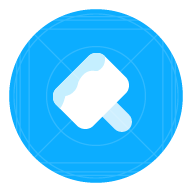
10.46MB
系统工具

10.07MB
系统工具

45.15MB
摄影图像

45.7MB
系统工具

1019.25KB
系统工具

61.41MB
系统工具

6.99MB
趣味娱乐
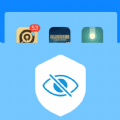
31.26MB
系统工具

9.12MB
系统工具

44.66MB
趣味娱乐

203.89MB
系统工具

6.25MB
生活服务